3.9.26.5 SyncThing — утилита для синхронизации файлов
 Скачать документ
Скачать документ
Установка
Синтаксис
Команды
Опции
Пример работы
Окружение
- Версия РЕД ОС: 8
- Конфигурация: Сервер графический
- Версия ПО: syncthing-1.27.5-1
Вы можете подробнее ознакомиться с установкой и настройкой Syncthing, просмотрев наши обучающие видео:
-
на RuTube — SyncThing — утилита для синхронизации файлов;
-
в VK Видео — SyncThing — утилита для синхронизации файлов.
На наших каналах вы также сможете найти много другой полезной информации.
Syncthing позволяет синхронизировать файлы в двух направлениях на нескольких устройствах. Создание, изменение или удаление файлов на одном компьютере будет автоматически реплицировано на другие устройства. Syncthing обменивается данными между компьютерами, когда они одновременно подключаются к сети.
Установка
Установить программу можно либо через графический менеджер пакетов, либо через терминал.
Для установки программы через графический менеджер пакетов dnfdragora перейдите в «Главное меню» — «Администрирование» — «Управление пакетами dnfdragora», выполните поиск необходимого пакета по ключевому слову «syncthing» и отметьте флагом пакет последней версии. После этого нажмите кнопку «Применить» и дождитесь окончания установки.

Для установки программы через терминал выполните команду (потребуются права администратора):
sudo dnf install syncthing
Синтаксис
Утилита доступна для запуска через терминал при помощи команды следующего вида:
syncthing [<команда>] [<опции>]
Команды
Основные команды утилиты:
- serve — запустить синхронизацию;
- generate — сгенерировать ключ и конфигурацию, затем выйти;
- decrypt — расшифровать или проверить зашифрованную папку;
- cli — интерфейс командной строки для синхронизации;
- install-completions — печать команд для установки дополнений оболочки.
Опции
Основные опции утилиты:
- --allow-newer-config — загрузить конфигурационный файл c более новой версией программы;
- --audit — записать события в файл аудита с отметками времени в формате ГГГГММДД-ЧЧMMСС.log;
- --auditfile=<file|-|--> — использовать файл или поток для событий аудита;
- --browser-only — открыть веб-интерфейс в браузере для работающего экземпляра syncthing;
- --device-id — вывести идентификатор устройства;
- --generate=<dir> — сгенерировать ключ и конфигурацию в указанном каталоге;
- --gui-address=<address> — переопределить адрес прослушивания графического интерфейса;
- --gui-apikey=<string> — переопределить ключ API, необходимый для доступа к GUI/REST API;
- --gui-password=<password|-> — установить новый пароль аутентификации графического интерфейса для обновления файла конфигурации;
- --gui-user=<username> — установить новое имя пользователя для аутентификации графического интерфейса для обновления файла конфигурации;
- --help, -h — вывести справку;
- --home=<dir> — установить новую конфигурацию и каталог данных;
- --config=<dir> — установить каталог конфигурации;
- --data=<dir> — установить каталог данных;
- --logfile=<filename> — задать имя файла назначения для регистрации;
- --logflags=<flags> — выбрать информацию в префиксе строки журнала;
- --log-max-old-files=<num> — количество старых файлов, которые нужно сохранить;
- --log-max-size=<num> — задать максимальный размер любого файла журнала;
- --no-browser — запустить браузер;
- --no-console — консольное окно;
- --no-default-folder — не создавать папку по умолчанию при создании начальной конфигурации/первом запуске;
- --no-restart — не перезапускать syncthing после его закрытия;
- --no-upgrade — отключить автоматическое обновление;
- --paths — распечатать пути, используемые для конфигурации, ключей, базы данных, переопределений графического интерфейса, папки синхронизации по умолчанию и файла журнала;
- --paused — запуск устройства и пауза;
- --reset-database — удалить все данные из базы данных и возвратить ее к исходному состоянию, выполнив полное повторное сканирование и повторную синхронизацию;
- --reset-deltas — сбросить все изменения или обновления, которые были внесены в систему с момента последнего сброса;
- --skip-port-probing — пропустить сканирование портов при выполнении операций;
- --unpaused — запустить или выполнить действие без ожидания;
- --upgrade — обновить программу до новой версии;
- --upgrade-check — проверить наличие обновлений или новых версий;
- --upgrade-to=<url> — обновить до указанного URL;
- --verbose — выводить подробные сообщения или логи для отладки;
- --version — показать текущую версию syncthing;
- --to=<dir> — указать каталог или директорию для перемещения или копирования;
- --verify-only — выполнять только проверку или верификацию, без выполнения операции;
- --password=<pw> — установить пароль для аутентификации или доступа;
- --folder-id=<id> — указать идентификатор папки для операции;
- --token-path=<file> — указать путь к файлу токена для доступа или аутентификации;
- --continue — продолжить выполнение операции или действия без прерывания.
Пример работы
Для запуска сервера выполните следующий алгоритм действий:
1. Создайте файл /etc/systemd/system/syncthing@.service (потребуются права администратора):
nano /etc/systemd/system/syncthing@.service
2. Заполните файл следующим содержанием и сохраните его:
[Unit]
Description=Syncthing - Open Source Continuous File Synchronization for %I
Documentation=man:syncthing(1)
After=network.target
[Service]
User=%i
ExecStart=/usr/bin/syncthing -no-browser -gui-address="0.0.0.0:8384" -no-restart -logflags=0
Restart=on-failure
SuccessExitStatus=3 4
RestartForceExitStatus=3 4
# Hardening
ProtectSystem=full
PrivateTmp=true
SystemCallArchitectures=native
MemoryDenyWriteExecute=true
NoNewPrivileges=true
[Install]
WantedBy=multi-user.target
3. Перезагрузите список служб systemd:
sudo systemctl daemon-reload
4. Запустите службу синхронизации (если запуск службы необходимо разрешить только определенному пользователю, замените $USER на имя пользователя):
sudo systemctl start syncthing@$USER
5. Добавьте службу синхронизации в автозагрузку:
sudo systemctl enable syncthing@$USER
6. Проверьте работу службы синхронизации:
sudo systemctl status syncthing@$USER
В статусе должно отображаться active (running).
7. Перейдите в браузер. По умолчанию служба доступна по адресу: localhost:8384.
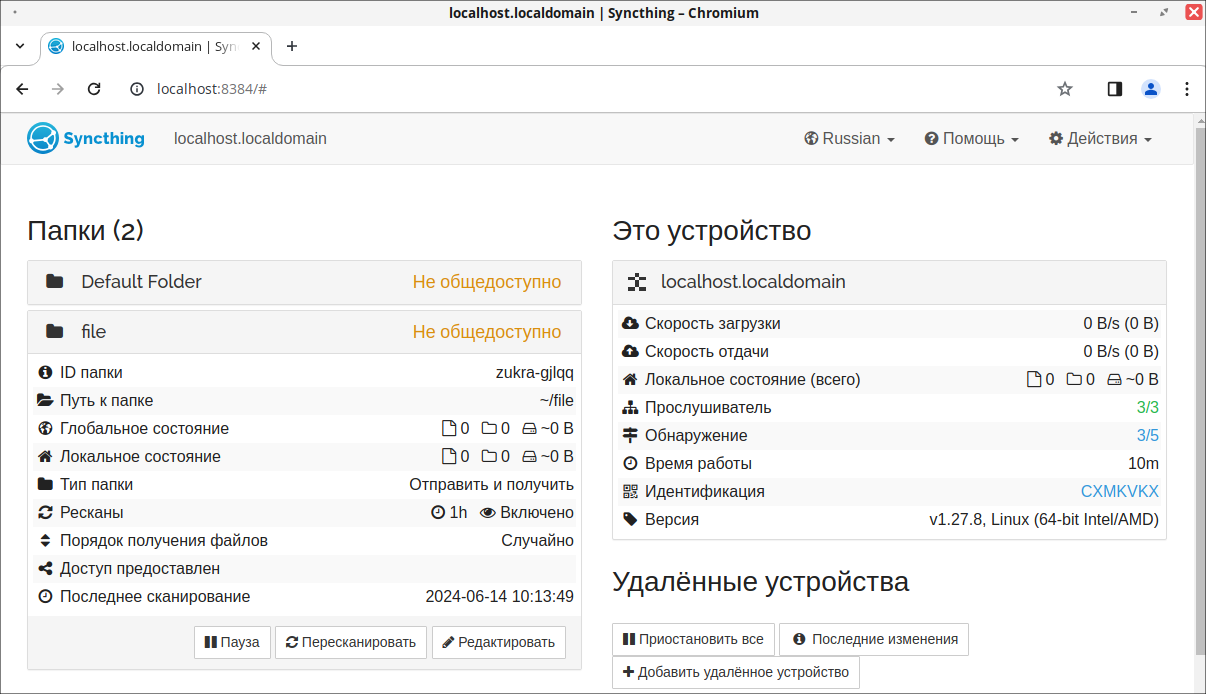
8. В целях безопасности обязательно установите имя пользователя и пароль для доступа к панели управления: «Действия» — «Настройки» — «Интерфейс».
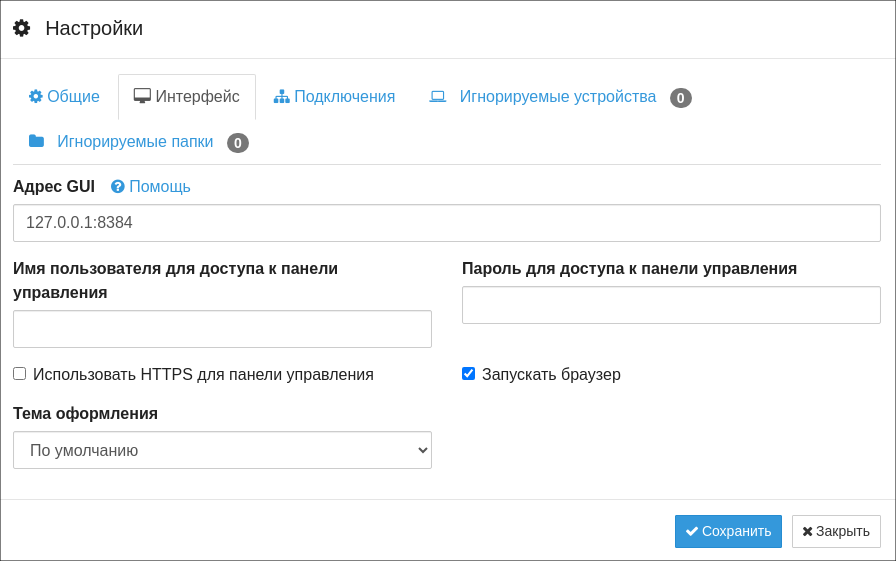
9. Для добавления удаленного устройства определите его ID. Для этого на удаленном компьютере нажмите: «Действия» — «Показать ID».
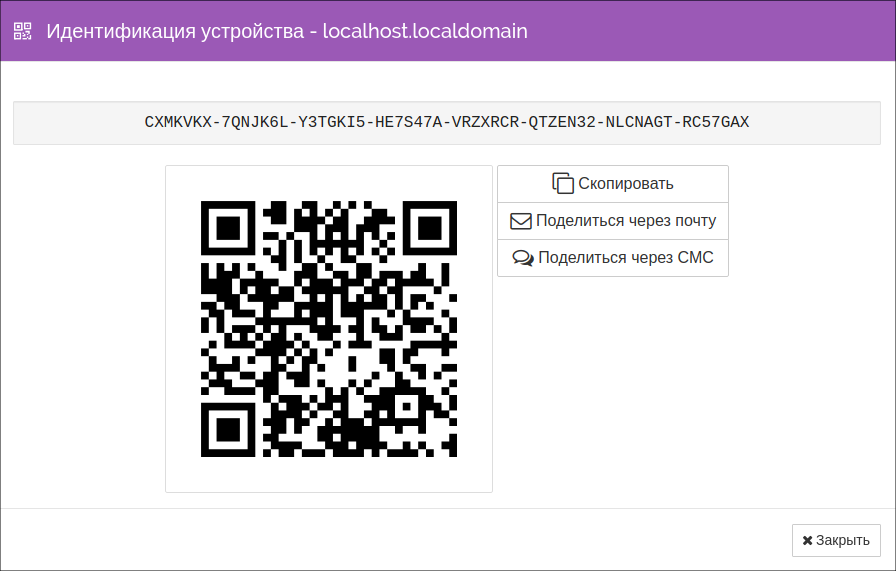
10. Укажите данные нового устройства в соответствующих полях на сервере и нажмите «Сохранить». После этого на удаленном устройстве появится запрос на добавление. Для связки двух устройств примите запрос.
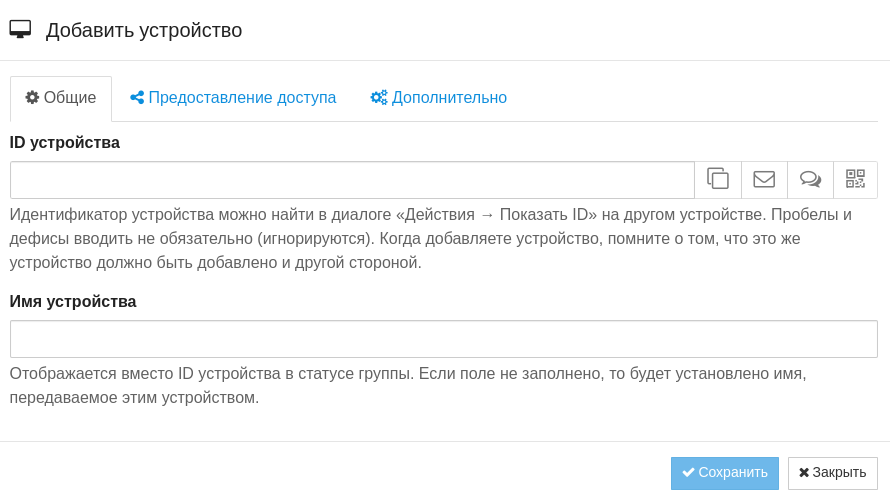
По умолчанию создается общая папка ~/Sync. Для папок можно настроить разграничение доступа, управление версиями, шаблоны игнорирования, режим синхронизации (только принимать/отправлять или всё вместе) и другие. Программа способна сама найти кратчайший путь до удаленного устройства. Она может выполнять поиск в глобальной сети с помощью релеев или в локальной сети. Можно настроить свой релей и не связываться с публичными серверами.
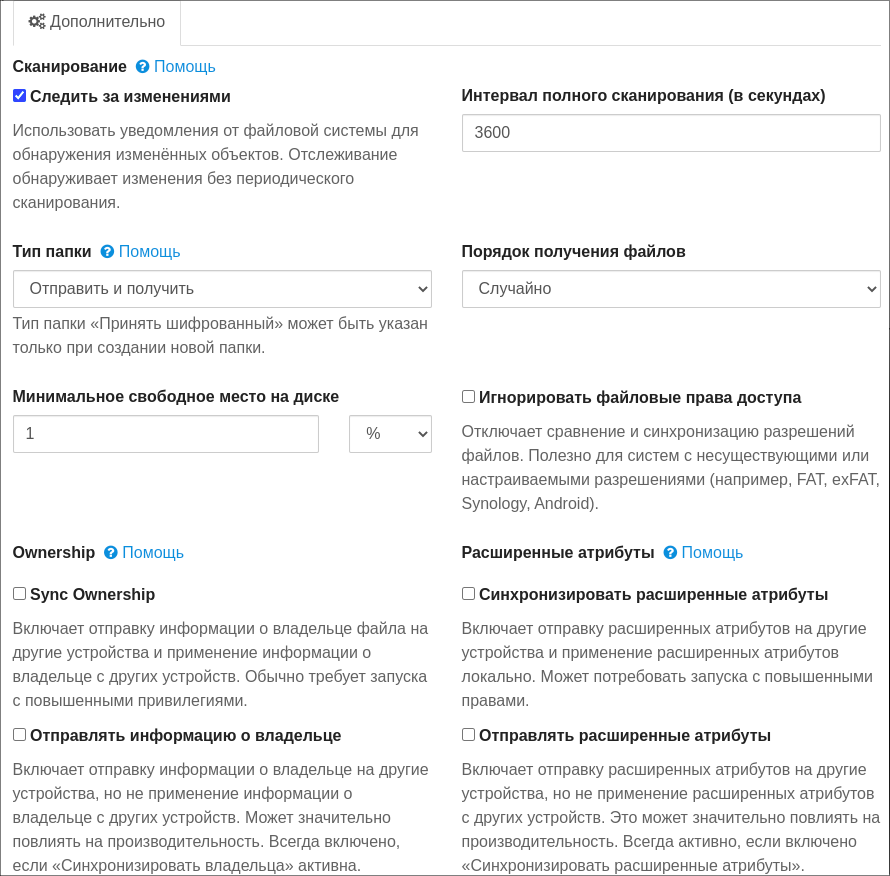
Дата последнего изменения: 01.12.2025
Если вы нашли ошибку, пожалуйста, выделите текст и нажмите Ctrl+Enter.

